好学好教少儿编程OJ系统,新增对创意题的支持,例如蓝桥杯或者电子学会CIE考试中,有使用Scratch或者Python Turtle来绘制内容的试题。对于这种类型的试题,我们统称为“创意题”,以和原来的算法题相区别。对于这类试题,因为考察的主要是学员使用相关编程语言实现创意的能力,所以无法和算法题一样使用自动阅卷功能来自动评分,所以这种类型的试题,需要根据具体的得分规则,要求老师手工阅卷。
本篇文章主要介绍新增的功能在好学好教少儿编程OJ中如何使用。
新增试题
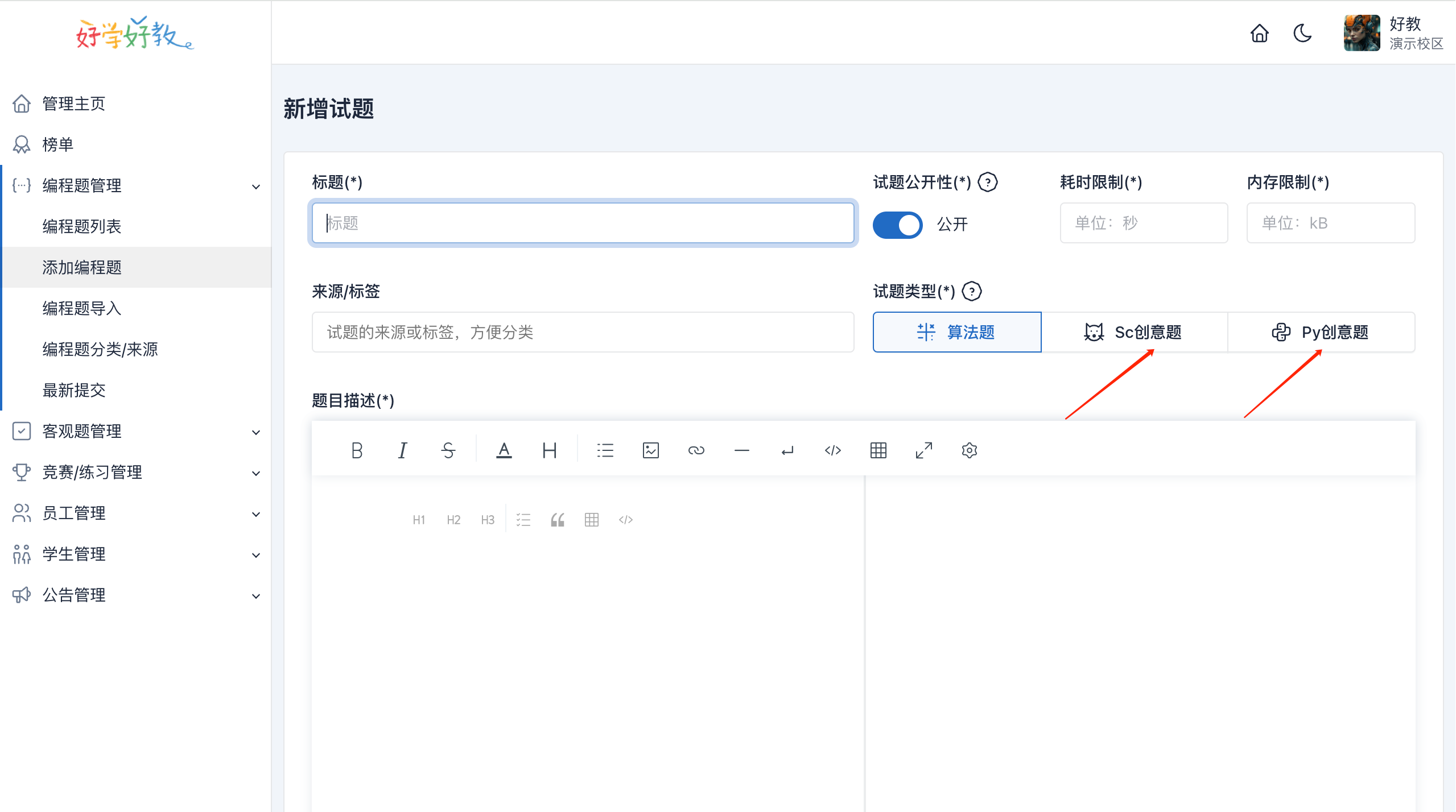
为了更好配合新增的创意题,我们对试题类型进行了分类:原来只有一种类型:算法题,现在加入了“Scratch创意题”和“Python创意题”,在录入试题的时候,请仔细选择所对应的试题类型。
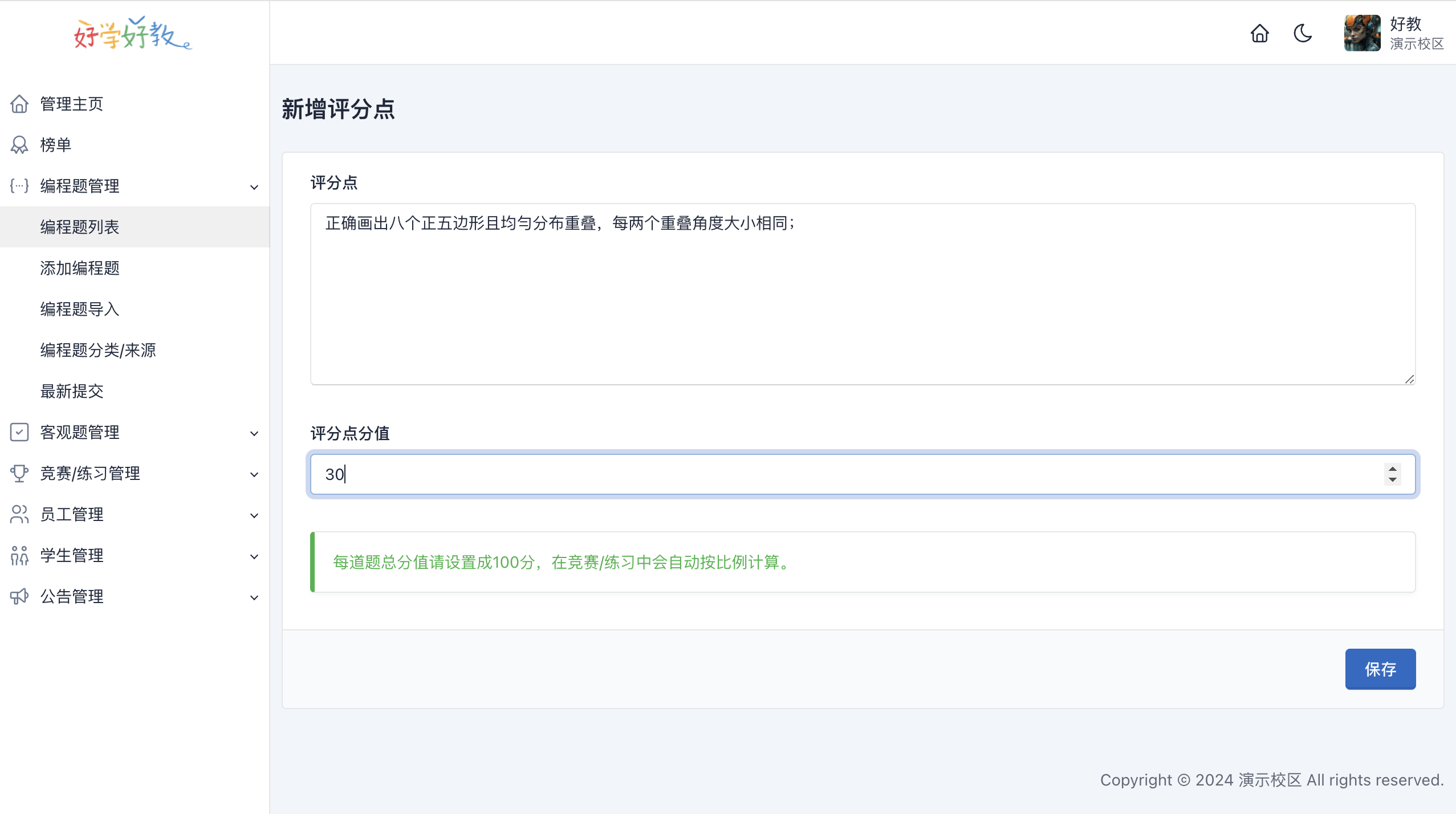
原来的算法题,在录入题干后,应该录入各个测试数据(输入和输出),对于创意题,一般并无输入输出的要求,而是会对整个过程和结果做相应的要求,比如,会要求使用什么颜色、画笔大小、应该怎么绘制,以及最后的效果呈现等,所以,对于创意题,我们录完题干后,需要录制各个得分点,以便后续考生可以根据得分点进行创作,阅卷老师也可以按照得分点要求进行评分。
另外为了和算法题的分数相同,在设置分数的时候,请设置成100分满分。如果这道题用在竞赛或者练习中,最后得分会按比例计入竞赛或者练习的总分值。
做题
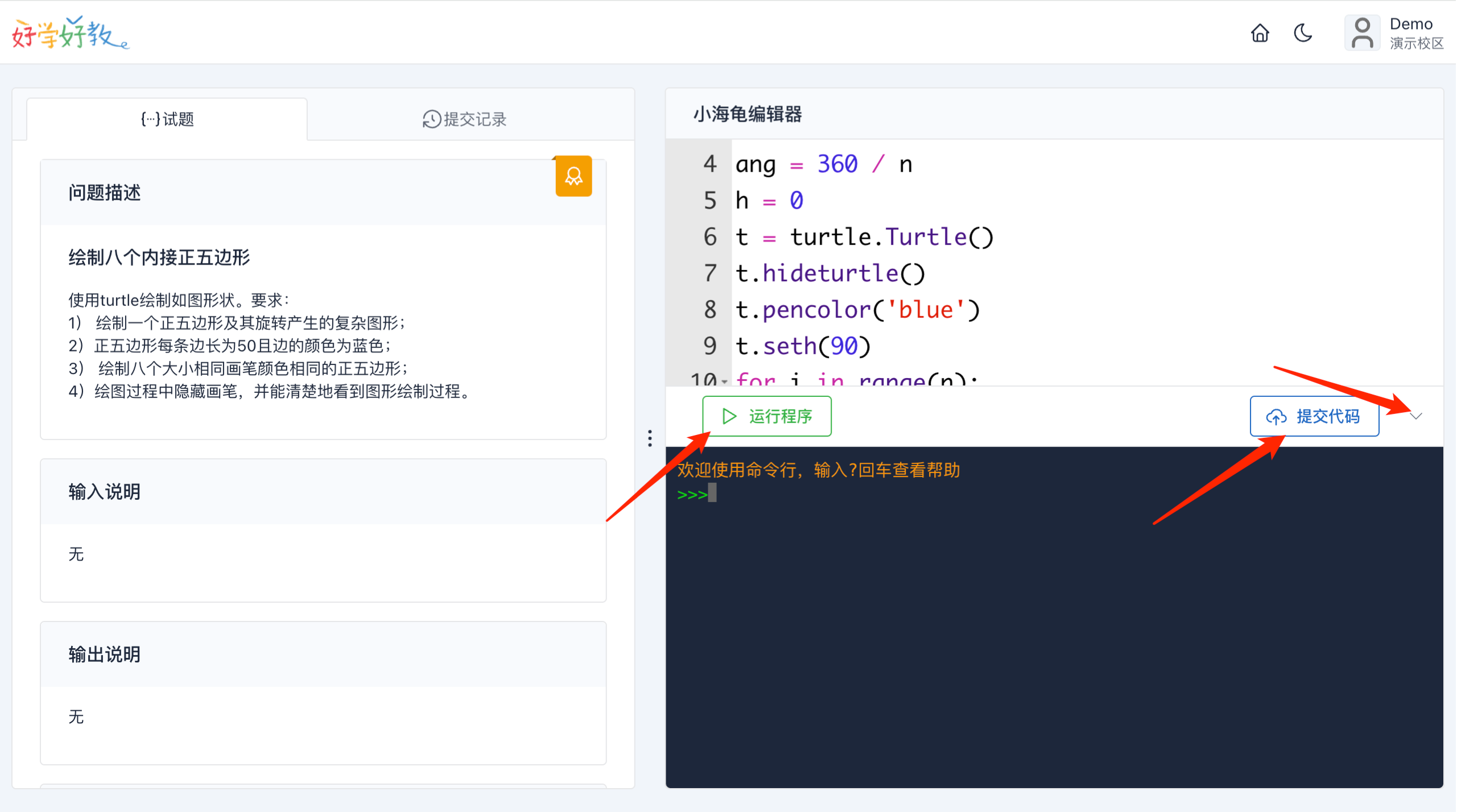
考生点击对应的创意题进入做题,将会根据试题类型是算法题、Scratch创意题还是Python创意题,自动进入对应的编辑器进行做题,例如上图就是进入小海龟编辑器进行Python Turtle创意题答题的界面。
考生可以随时点击左下角的“运行程序”按钮运行程序,效果如下图所示。如果有输出(使用了print())或者输入(使用了input()),或者程序有错误,将会自动展开命令行接收输入或者向外输出,也可以点击右下角的“^”手动展开命令行。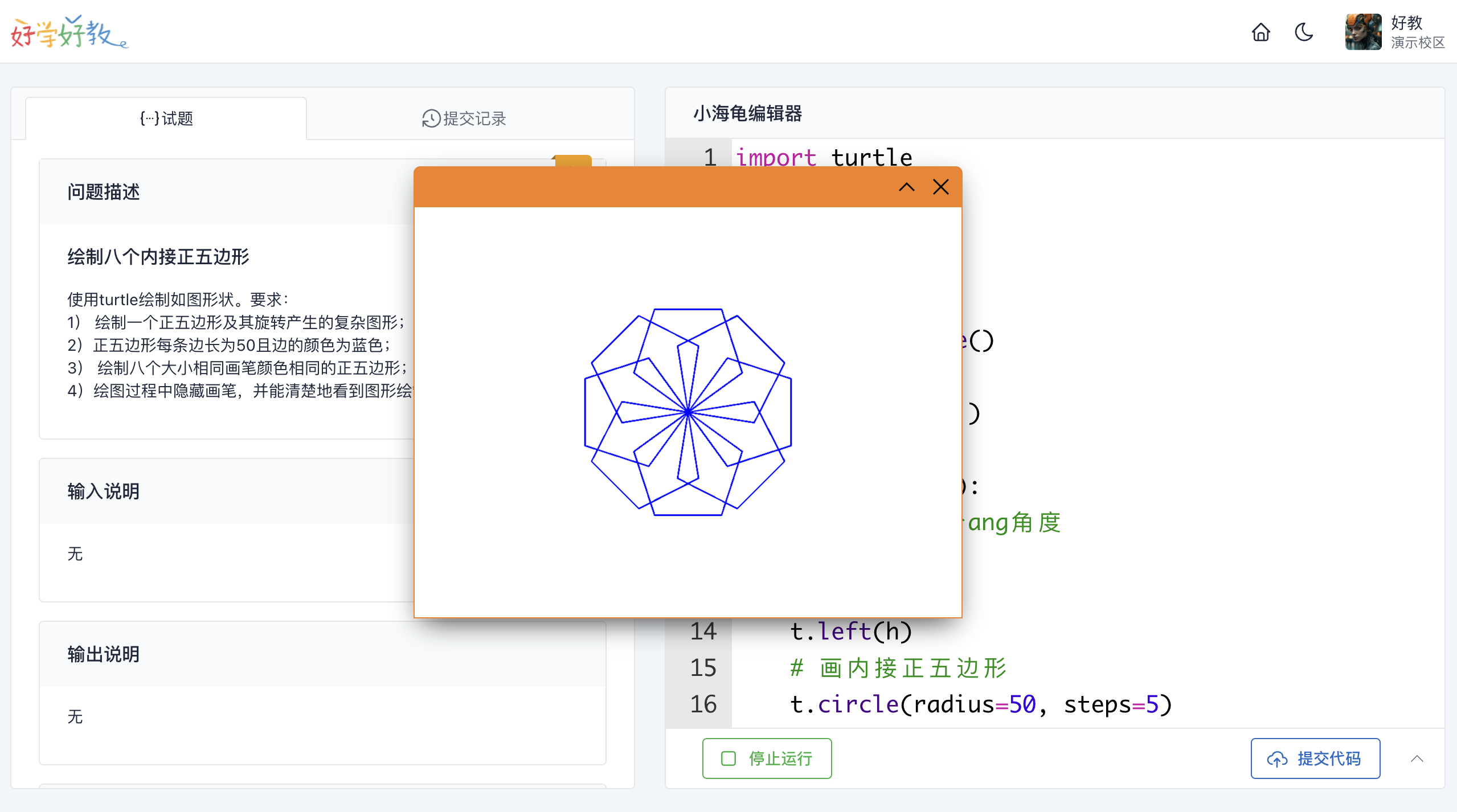
在运行确认无误后,一定记得点击“提交代码”将代码提交到后台,这样后续老师才能进行手工阅卷。
阅卷
注意:阅卷必须由具备“OJ题库学校教师”角色的用户才能操作。老师不能自己给自己作品评分。
单道题阅卷
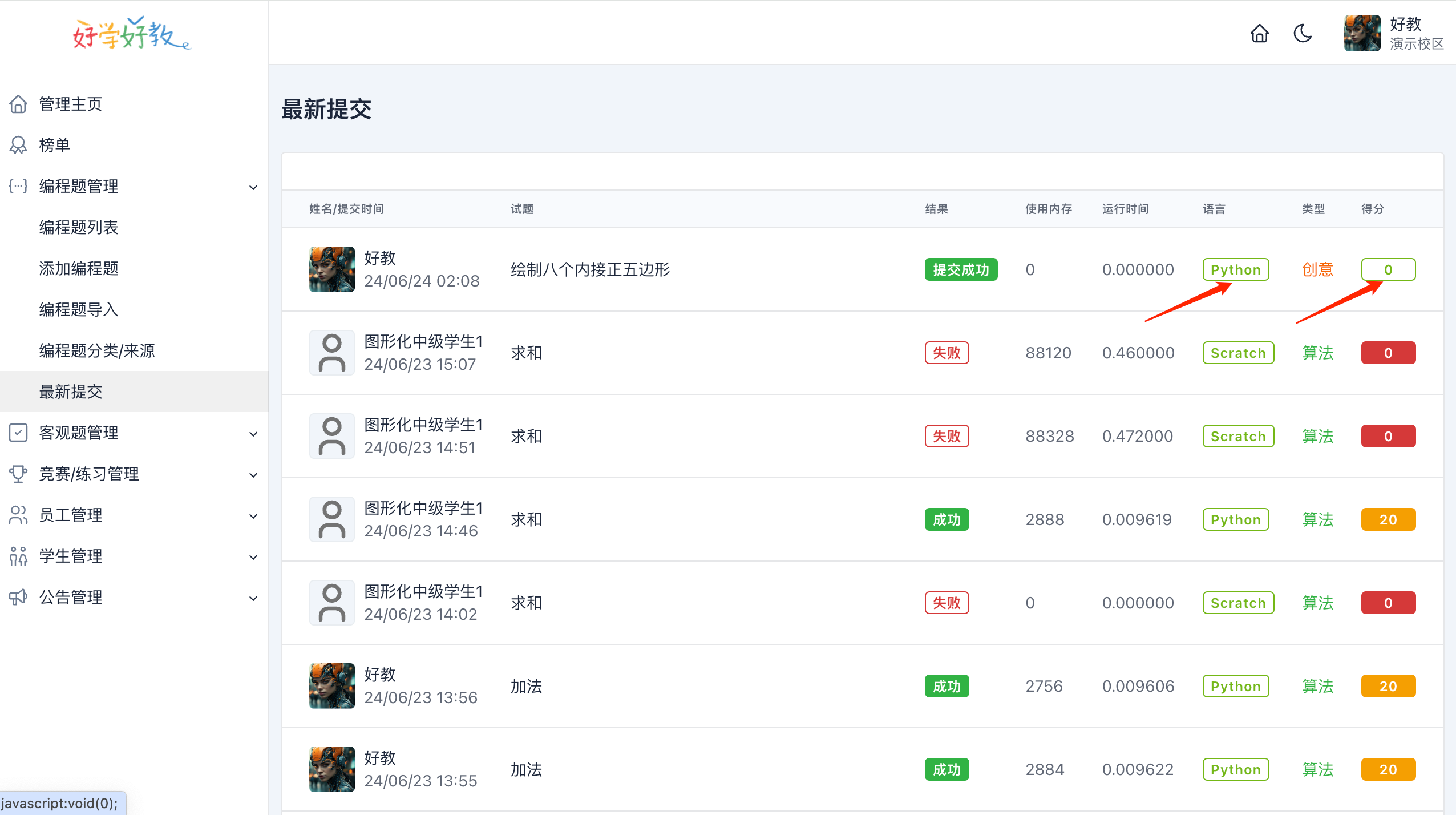
再次提醒,阅卷必须由具备“OJ题库学校教师”角色的用户才能操作。在“编程题管理”->“最新提交”中,可以看到最近提交的解题方案,对于创意题,点击分数即可进入给考生打分。
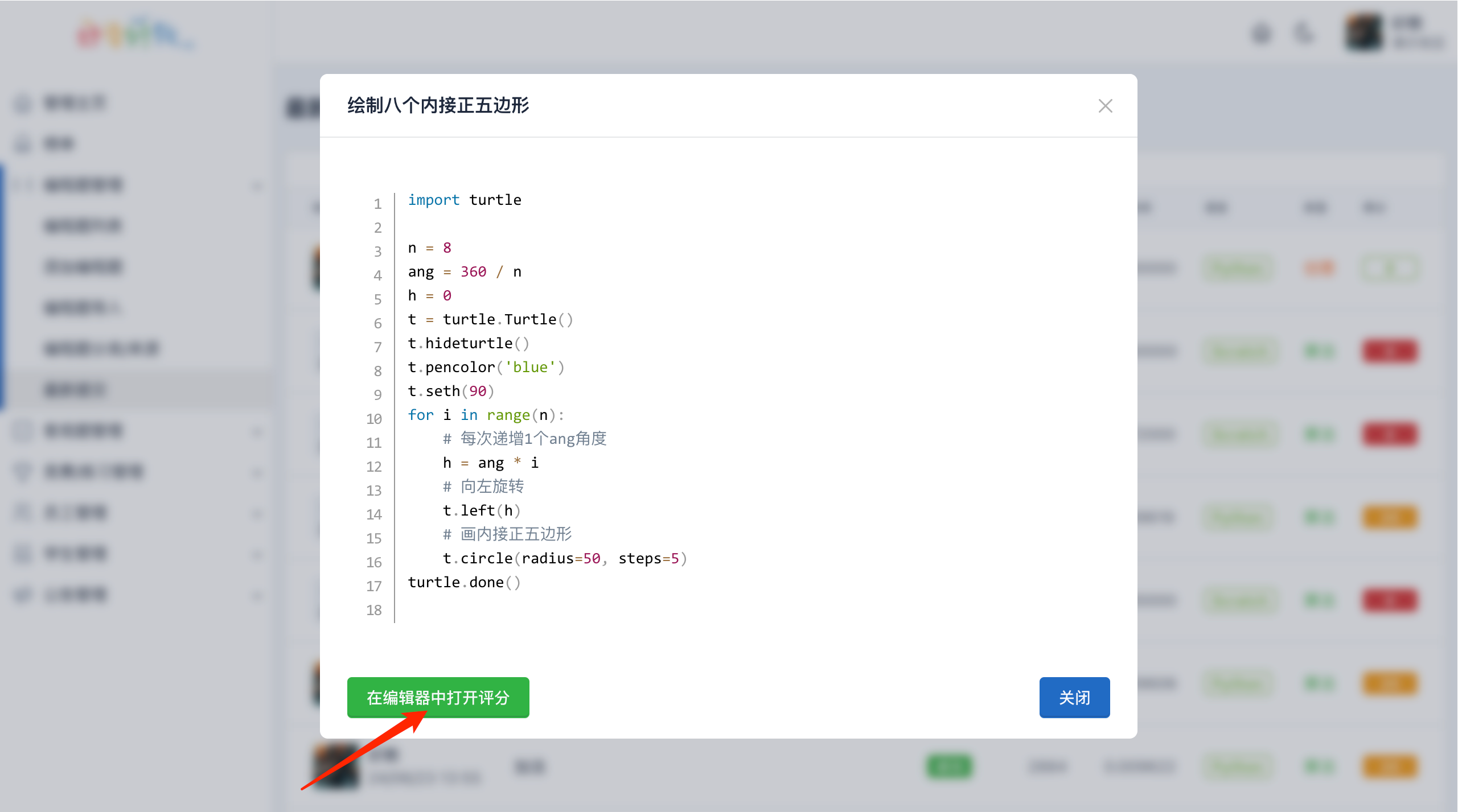
或者点击编程语言,将会打开查看代码的弹出窗口,如果是创意题,在弹出的代码窗口左下角有一个绿色按钮“在编辑器中打开评分”,点击这个按钮也可以打开编辑器,在编辑器中可以运行程序和给这个程序打分。
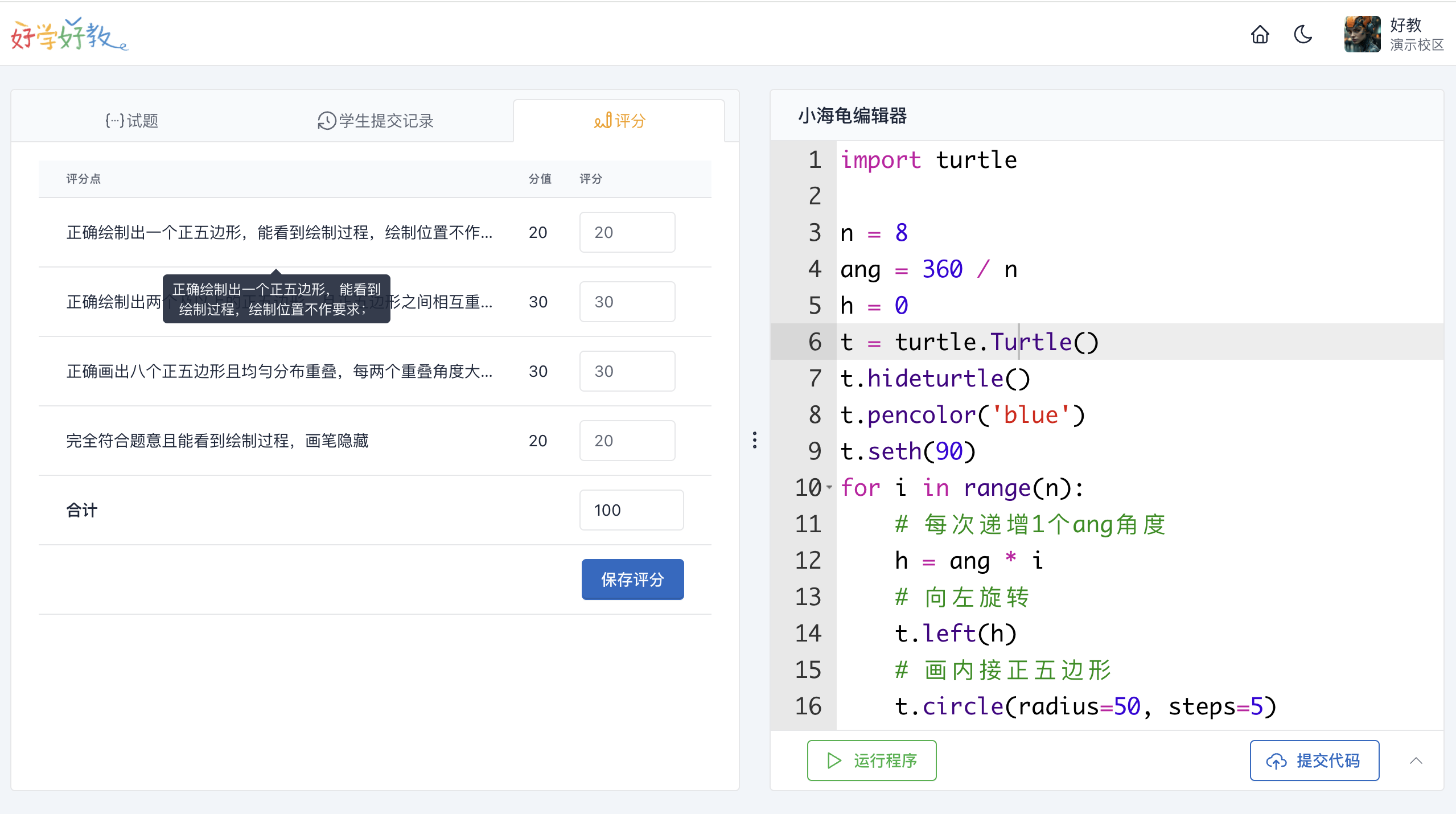
上图为打分界面,输入各打分点对应的分值,然后点击保存即可。

刷新刚才的“最新提交”或者其他后台界面,可以看到对应的试题后的状态已经改成了“已经评分”,分数也已经修改了。上图为对应编程题的“统计数据”界面,在这个界面中,也可以点击编程语言或者分数进入阅卷评分。
竞赛/练习编程题阅卷

“竞赛/练习列表”页面,在对应的竞赛/练习的操作下拉按钮中,选择“提交情况”或者“试题-个人提交情况”,在各自进入的界面中,均可以进入编程题阅卷。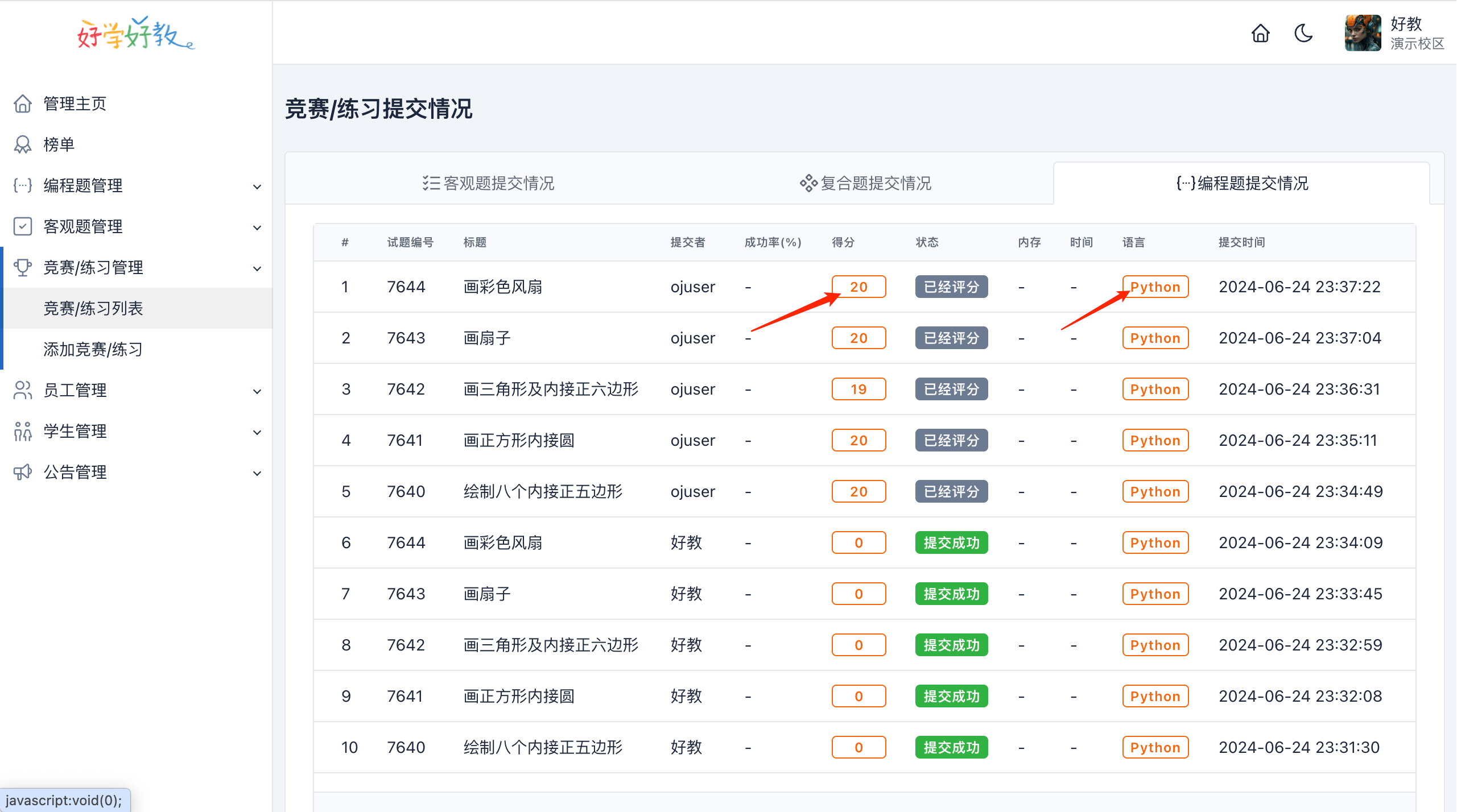
上图所示是“提交情况”页面,点击箭头所指的按钮,均可以直接或间接进入阅卷的界面。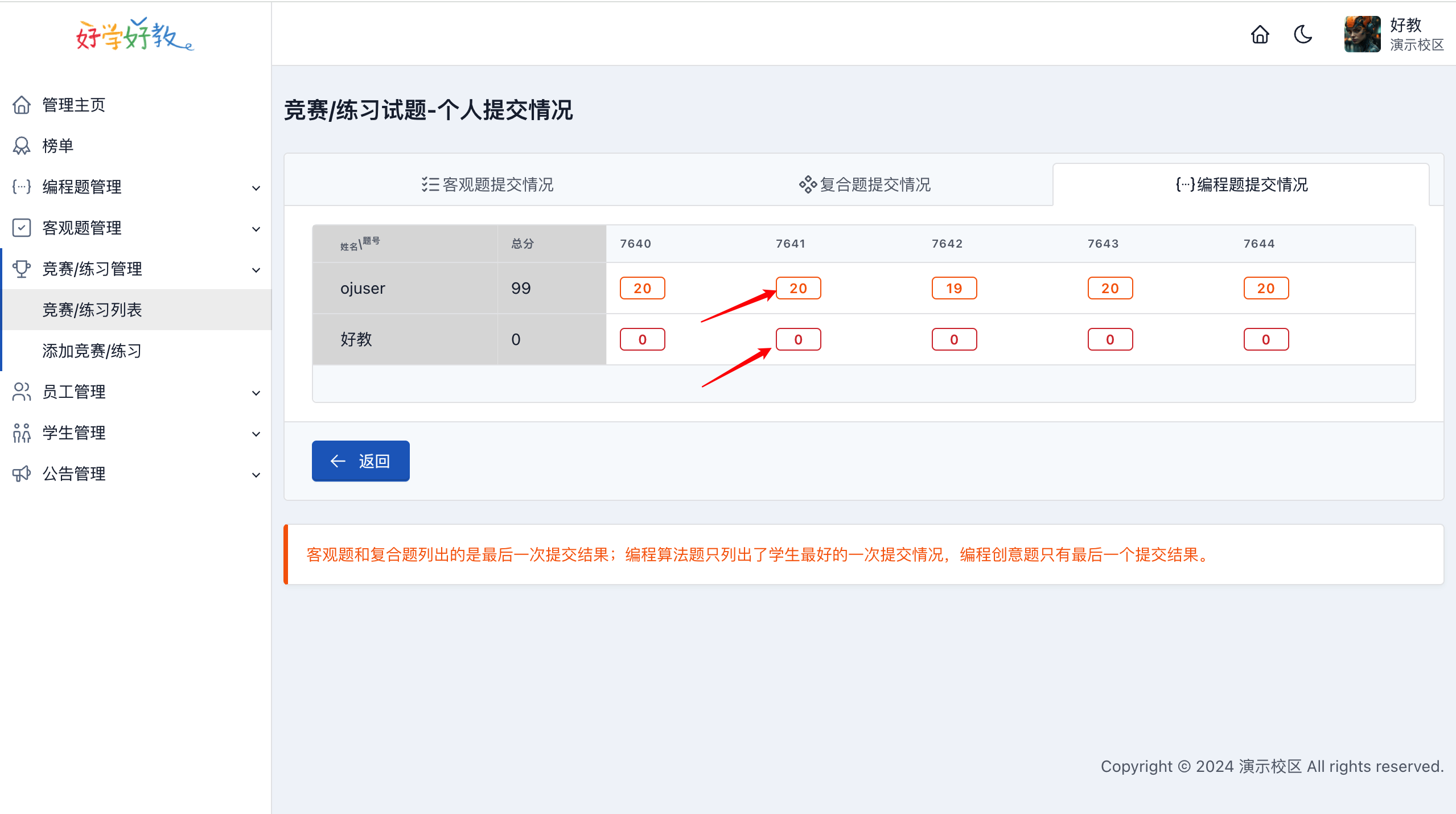
上图所示是“试题-个人提交情况”页面,点击对应考生和对应题号的分数,也可以进入对应试题和考生的阅卷。另外可以注意一下,虽然在录入每道编程题的时候,我们将每道题的总分都设置成了100分,但在竞赛/练习中,会将它折算成对应的分数,比如图中所示的比赛,一共五道题,每道题20分,所以这里满分不会超过100分,每道题的得分都按照20/100进行了折算。
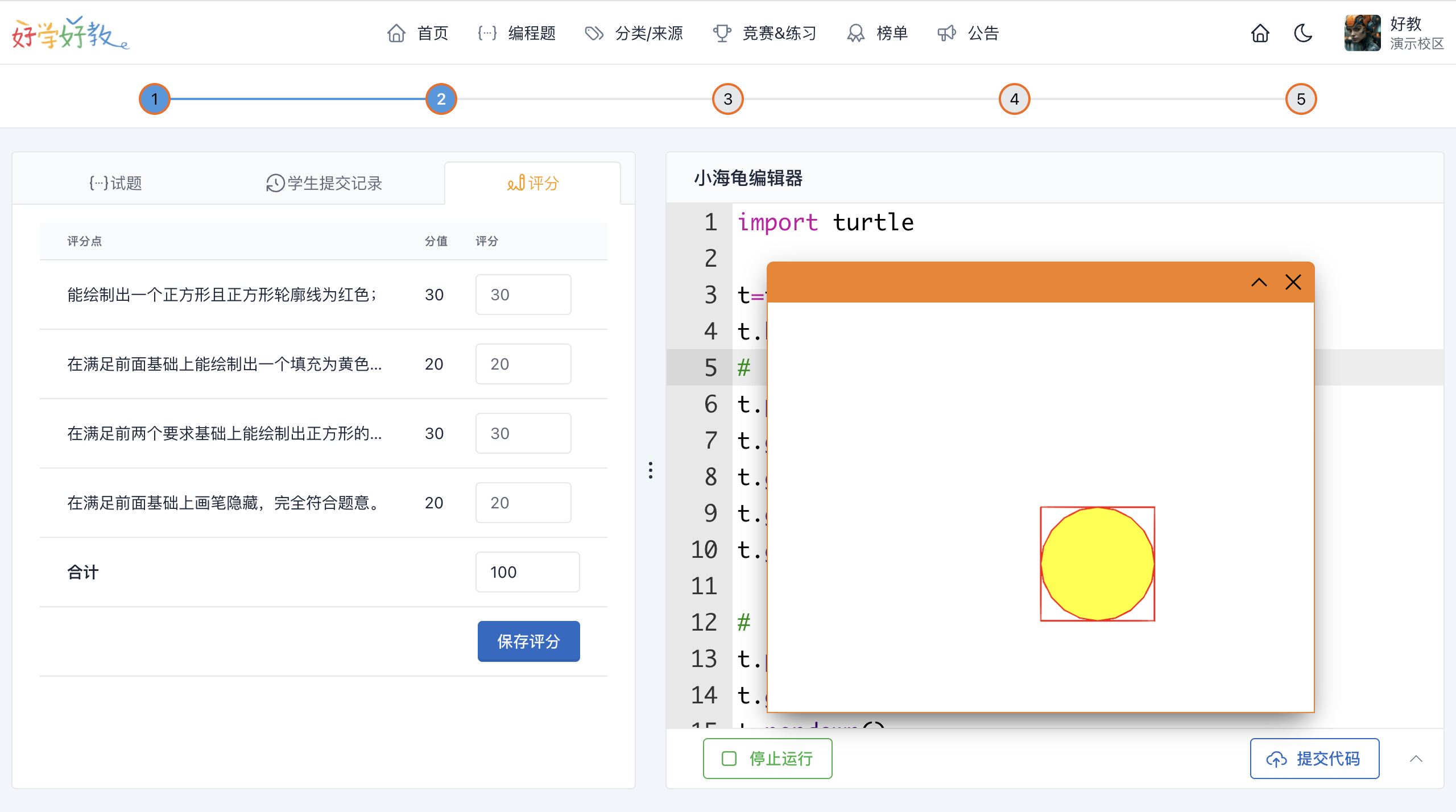
上图为竞赛/练习创意编程题阅卷界面。和做题界面基本一样,也可以在不同试题间切换。
这次的修改,拓宽了好学好教少儿编程OJ平台所支持的题型,能为机构带来更好的体验。欢迎大家使用。












